
- Autor Lynn Donovan [email protected].
- Public 2024-01-18 08:25.
- Zadnja promjena 2025-01-22 17:26.
Kako se prijaviti na svoj Google račun s Chrome foriOS
- Pokreni Chrome aplikacija iz the Vaš početni ekran iPhone ili iPad.
- Dodirnite the ikona izbornika u gornja navigacija.
- Pomaknite se prema dolje do the na dnu i dodirnite Postavke.
- The prva opcija koju vidite je Prijavite se na Chrome .
Kako se na taj način prijaviti na svoj Google račun na svom iPhoneu?
Za prijavu u aplikaciju Google sa svojim Google Računom:
- Na iPhoneu ili iPadu otvorite aplikaciju Google.
- Dodajte svoj Google račun. Za dodavanje računa po prvi put: Dodirnite Prijava.
- Odaberite račun koji želite koristiti. (Ako nije na popisu, odaberite Dodaj račun i slijedite korake za prijavu.)
Također Znajte, kako se odjaviti iz Google Chromea na svom iPhoneu? Odjavite se iz Chromea
- Na iPhoneu ili iPadu otvorite aplikaciju Chrome.
- U donjem desnom kutu dodirnite Više postavki.
- Dodirnite svoje ime.
- Dodirnite Odjava iz Chromea.
U tom smislu, kako mogu sinkronizirati svoj iPhone s Google Chromeom?
Kada promijenite račun za sinkronizaciju, sve vaše oznake, povijest, lozinke i drugi sinkronizirani podaci bit će kopirani na vaš novi račun
- Na iPhoneu ili iPadu otvorite aplikaciju Chrome.
- Dodirnite Više postavki.
- Dodirnite svoje ime.
- Dodirnite Sinkroniziraj.
- U odjeljku "Sinkroniziraj s" dodirnite račun s kojim želite sinkronizirati ili dodajte novi račun.
- Odaberite Kombiniraj moje podatke.
Kako se prijavljujete u Google Chrome?
Koraci za prijavu u Chrome
- Otvorite Chrome.
- U gornjem desnom kutu kliknite gumb sa svojim imenom ili Osobe.
- Kliknite Prijava u Chrome.
- Prijavite se svojim Google računom.
- Da biste prilagodili postavke sinkronizacije, kliknite Više postavki Napredne postavke sinkronizacije.
Preporučeni:
Kako mogu provjeriti svoju govornu poštu na svom iPhoneu s drugog telefona?

Pozovite svoj iPhone i pričekajte da se uključi govorna pošta. Dok se pozdrav reproducira, utipkajte *, lozinku za govornu poštu (možete je promijeniti u Postavke>Telefon), a zatim #. Dok slušate poruku, imate četiri opcije koje možete izvesti u bilo kojem trenutku: Izbrišite poruku pritiskom na 7
Kako mogu promijeniti gumb Screenshot na svom iPhoneu?

Ako prvenstveno snimate zaslon s ovim, promijenite "Jedan dodir" u "Snimka zaslona". A ako i dalje želite pristupiti glavnom izborniku AssistiveTouch, možete promijeniti 'Double-Tap' u 'Open Menu'. Sada, da biste napravili snimku zaslona, triput kliknite bočni gumb i vidjet ćete sivu ikonu gumba za početak na vašem zaslonu
Kako mogu postaviti poziv za buđenje na svom iPhoneu?

Možete otvoriti aplikaciju Sat, dodirnuti "Alarm", a zatim dodirnuti simbol "+" u gornjem desnom kutu da dodate alarm. Prvo što želite učiniti je, naravno, birati vrijeme svog alarma. Ako želite da se ponavlja, na primjer svaki dan u tjednu, možete i to učiniti
Kako mogu dobiti simbol malog križa na svom iPhoneu?
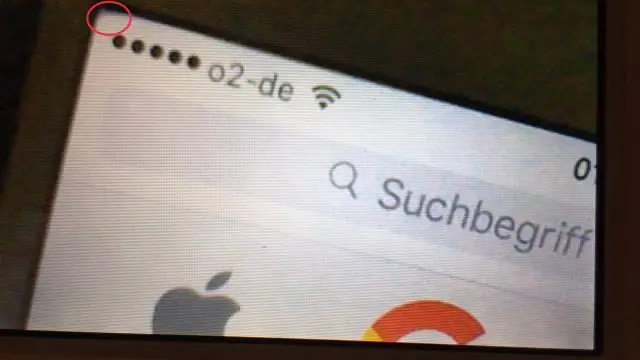
Idite na postavke> općenito> tipkovnica> prečaci. Dodirnite znak +, kopirajte križić ispod i zalijepite ga u frazu
Kako da isključim 4g na svom iPhoneu 5s?

Apple® iPhone® 5 - Uključivanje/isključivanje 4G LTE Na početnom zaslonu idite: Postavke >Mobilna mreža. Provjerite je li prekidač Cellular Data uključen. Dodirnite Mogućnosti mobilnih podataka. Dodirnite prekidač Omogući LTE da biste ga uključili ili isključili
